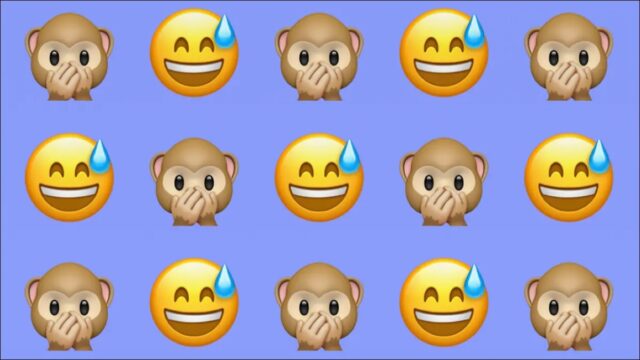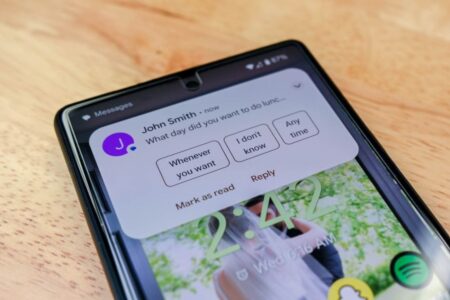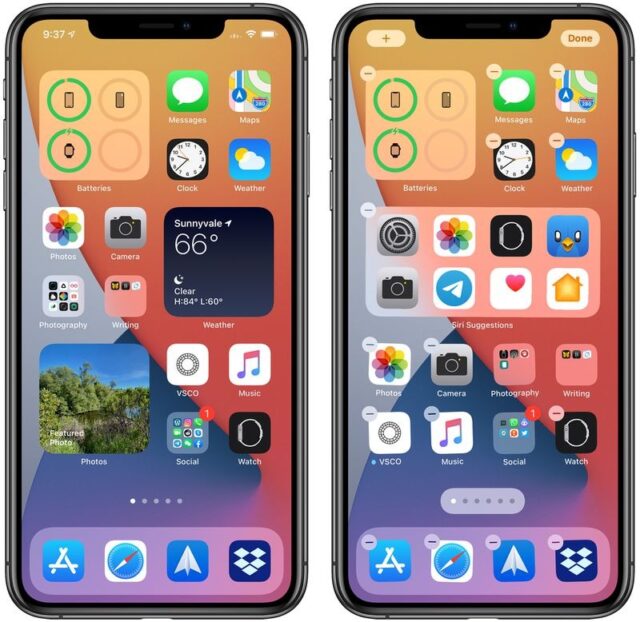در پیام iMessage که فرستاده اید اشتباه تایپی داشتید؟ در یک بازه زمانی کوتاه، میتوانید پیامهای ارسال شده به سایر کاربران اپل را از آیفون، آیپد یا مک Unsend یا ویرایش کنید. تقریبا در هر پلتفرمی فرآیند یکسان است. اینجا روش Unsend یا ویرایش iMessage در مک را می بینید.
نکته: برای استفاده از این ویژگی در iPad، به iPadOS 16 نیاز دارید که در زمان نگارش آن تا اواخر سال ۲۰۲۲ به تعویق افتاده است. پس از رسیدن آپدیت و نصب آن در iPad، آماده شروع لغو ارسال و ویرایش iMessages خواهید بود.
نحوه Unsend کردن پیام
با روش Unsend یا ویرایش iMessage در مک همراه باشید. شما می توانید پیام های iMessage را که با استفاده از هر دستگاهی ارسال کرده اید، لغو ارسال یا ویرایش کنید، حتی اگر دستگاهی نباشد که برای ارسال آن استفاده کردهاید (به عنوان مثال، لغو ارسال پیامی با استفاده از مک که در آیفون فرستاده اید.) آنها باید پیام هایی باشند که بین کاربران اپل با استفاده از سرویس iMessage ارسال می شوند.
اگر پیامهای ارسالی با حباب آبی ظاهر شوند، میتوانید بگویید که از iMessage استفاده میکنید. نمیتوانید حبابهای سبز (یا حبابهای خاکستری، که پیامهای دریافتی افراد دیگر هستند) را ویرایش کنید.
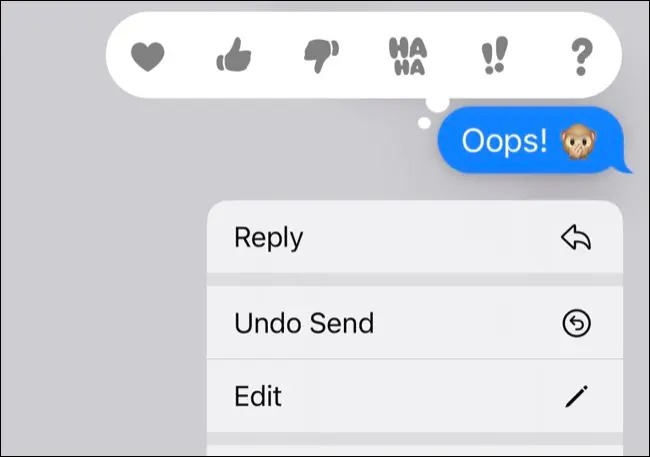
برای لغو ارسال پیام، روی آن ضربه بزنید و نگه دارید (در مک کلیک کنید و نگه دارید) سپس گزینه ‘Undo Send‘ را که ظاهر می شود انتخاب کنید. وقتی پیامی را لغو می کنید، گیرنده یک اعلان کوچک در پایین صفحه دریافت می کنید که بیان میکند پیامی ارسال نشده است. با این حال، به خاطر داشته باشید که اگر گیرنده از نرمافزارهای قدیمیتری استفاده میکند که مربوط به iOS 16، iPadOS 16 یا macOS 13 Ventura هستند، اپل میگوید که آن شخص همچنان ممکن است پیام را دریافت کند.
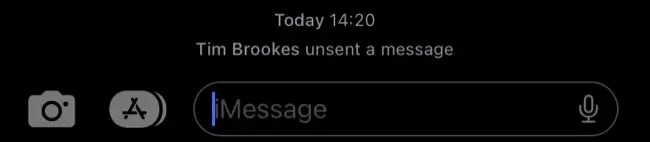
نحوه ویرایش پیام
برای ویرایش یک پیام، روی آن ضربه بزنید و نگه دارید (یا کلیک کنید و نگه دارید) سپس Edit را انتخاب کنید تا محتوای پیام را تغییر دهید.
هنگامی که پیام ویرایش شد، گیرنده لینک Edited را کنار پیام شما می بیند. با ضربه زدن روی این پیوند، نسخه های قبلی پیام ظاهر می شود. این به جای تغییر هدف پیام، برای تصحیح اشتباهات تایپی بهترین کار را دارد – عدم ارسال برای آن بهتر است.
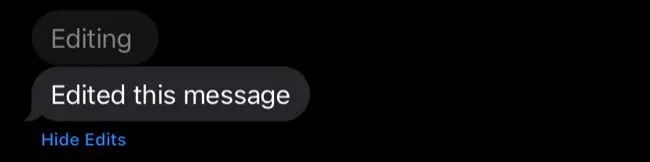
همچنین، توجه داشته باشید که اگر گیرنده به iOS 16، iPadOS 16 یا macOS 13 یا جدیدتر ارتقاء نداده باشد، به سادگی یک پیام جدید با متن اصلاح شده دریافت خواهد کرد. اکنون روش Unsend یا ویرایش iMessage در مک را یاد گرفته اید.
محدودیت های Unsend یا ویرایش پیام
پس از ارسال پیام، دو دقیقه فرصت دارید تا آن را لغو ارسال کنید. این بازه زمانی به جلوگیری از سوء استفاده از سیستم با محدود کردن استفاده از آن به اشتباهات واقعی کمک می کند، نه اینکه به کاربران امکان تغییر زمینه مکالمات را بدهد.
پنجره ویرایش پیام کمی طولانی تر و ۱۵ دقیقه است. شما می توانید یک پیام را در مجموع پنج بار ویرایش کنید، بنابراین ویرایش هایتان را بشمارید. همانطور که اشاره شد، تمام تاریخچه ویرایش با پیامی برای جلوگیری از سوء استفاده از سیستم ذخیره می شود.
این قابلیت در SMS کار نمی کند
روش Unsend یا ویرایش iMessage در مک را دیدید. شما میتوانید پیامهای ارسالشده به دیگر کاربران اپل را لغو ارسال یا ویرایش کنید، اما این کار برای پیامهایی که به کاربران Android ارسال میشوند ممکن است چرا که پیام های SMS به پروتکل های قدیمی تر متکی هستند.
روش Unsend یا ویرایش iMessage در مک به این ترتیب است. می خواهید در اندروید از iMessage استفاده کنید؟ خبر خوب این است که راهنمای نحوه استفاده از iMessage در اندروید با کمک AirMessage و مک روشش را به شما نشان میدهد.